Heim >Computer-Tutorials >Computerwissen >Wie finde ich den Bitlock-Wiederherstellungsschlüssel für Win11? Wie finde ich den Bitlock-Wiederherstellungsschlüssel in Win11? Einzelheiten
Wie finde ich den Bitlock-Wiederherstellungsschlüssel für Win11? Wie finde ich den Bitlock-Wiederherstellungsschlüssel in Win11? Einzelheiten
- PHPznach vorne
- 2024-01-29 11:42:091557Durchsuche
PHP-Editor Zimo gibt Ihnen eine detaillierte Einführung in das Problem des Win11 BitLocker-Wiederherstellungsschlüssels. Bei der Verwendung von Win11 kann es manchmal vorkommen, dass wir den BitLocker-Schlüssel wiederherstellen müssen. Wo ist also dieser Wiederherstellungsschlüssel? Wie finde ich es? Als Nächstes beantworten wir diese Fragen einzeln, um Ihnen bei der erfolgreichen Wiederherstellung Ihres BitLocker-Schlüssels zu helfen.
Wie finde ich den Win11-BitLocker-Wiederherstellungsschlüssel?
1. Wenn wir uns mit einem Microsoft-Konto anmelden, können wir die offizielle Website von Microsoft betreten.
2. Nachdem Sie sich auf der offiziellen Website beim Konto angemeldet haben, rufen Sie die Verwaltung auf und wählen Sie Wiederherstellungsschlüssel verwalten, um den Wiederherstellungsschlüssel zu finden.
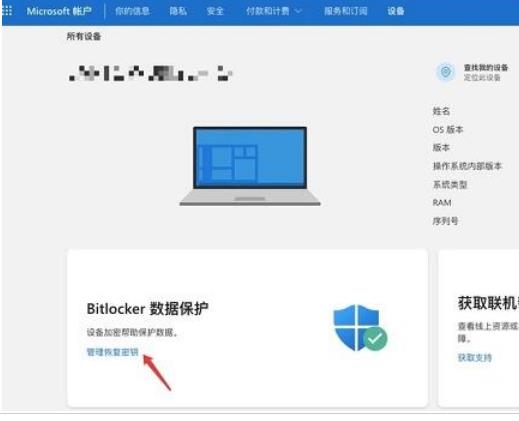
3. Wenn Sie nicht bei Ihrem Microsoft-Konto angemeldet sind, müssen Sie zum Abrufen ein USB-Flash-Laufwerk verwenden.
4. Stecken Sie zuerst den USB-Stick ein, wählen Sie „Ich habe mein Passwort vergessen“ und wählen Sie dann „Wiederherstellungsschlüssel eingeben“, um den Wiederherstellungsschlüssel anzuzeigen.

5. Nachdem wir den Wiederherstellungsschlüssel gelernt haben, führen wir die Eingabeaufforderung als Administrator aus.
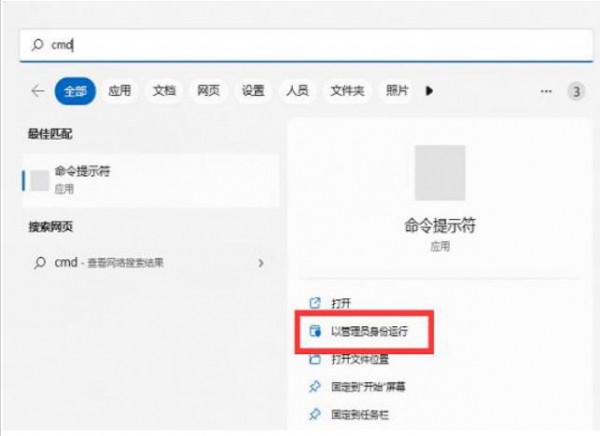
6. Geben Sie nach dem Öffnen manage-bde –unlock E: -RecoveryPassword xxx ein und drücken Sie die Eingabetaste, um es auszuführen. (Hier ist xxx gerade der Wiederherstellungsschlüssel)
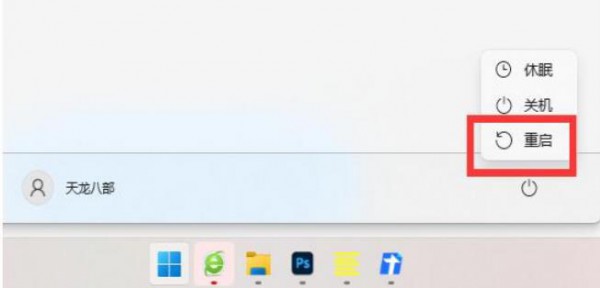
Das obige ist der detaillierte Inhalt vonWie finde ich den Bitlock-Wiederherstellungsschlüssel für Win11? Wie finde ich den Bitlock-Wiederherstellungsschlüssel in Win11? Einzelheiten. Für weitere Informationen folgen Sie bitte anderen verwandten Artikeln auf der PHP chinesischen Website!
In Verbindung stehende Artikel
Mehr sehen- Verstehen Sie die Funktion der Subnetzmaskierung und ihre Bedeutung bei der Netzwerkplanung
- Eingehende Analyse der Funktionen und Prinzipien von Subnetzmasken
- TmP-Datei: Wie öffnet und überprüft man ihren Inhalt?
- Welche Funktionen und Funktionen haben TmP-Dateien?
- Welche Art von Dateiformat ist eine TmP-Datei?

